Печать на принтере с телефона: пошаговая инструкция
Предположим, что вы заправили свои картриджи и хотите распечатать что-то со смартфона. Чтобы напечатать на принтере файлы, находящиеся в памяти телефона, необходимо воспользоваться соответствующим функционалом системы Android, либо установить специальные приложения. Печать напрямую со смартфона позволяет сэкономить массу времени, избежав загрузки документов на ПК. Последующая инструкция подойдет как для любых смартфонов, работающих на базе системы Андроид, так и для планшетов.
Печать с помощью Wi-Fi Direct. Соединение телефона с принтером

Если ваш телефон сравнительно новый, а принтер одной из последних модификаций, то никаких специальных приложений не потребуется. В данном случае оптимальное решение – печать по Wi-Fi Direct. Предварительно данная функция включается на принтере, после чего оба гаджета подключаются к сети, т.е. создается беспроводная сеть, войти в которую можно с помощью пароля.
Следующие действия:
1.На телефоне необходимо войти в настройки и выбрать раздел “Сеть и Интернет”, перейдя в “Wi-Fi”.
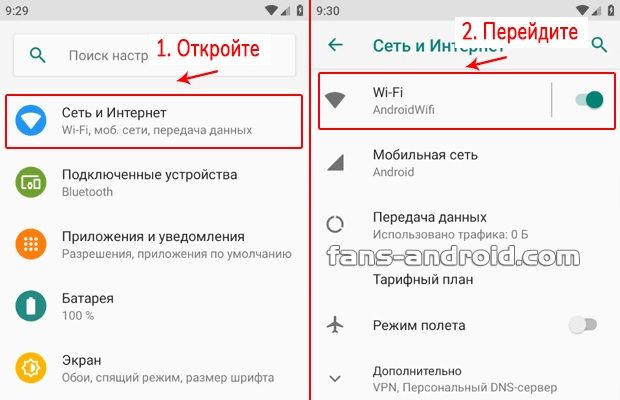
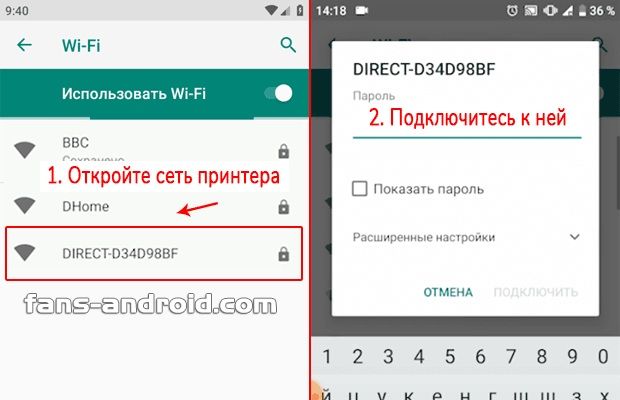
4.Далее необходимо нажать на вертикальное троеточие в правом верхнем углу, благодаря чему откроется меню. Перейдя в раздел “Поделиться”, нужно выбрать значок “Печать”.
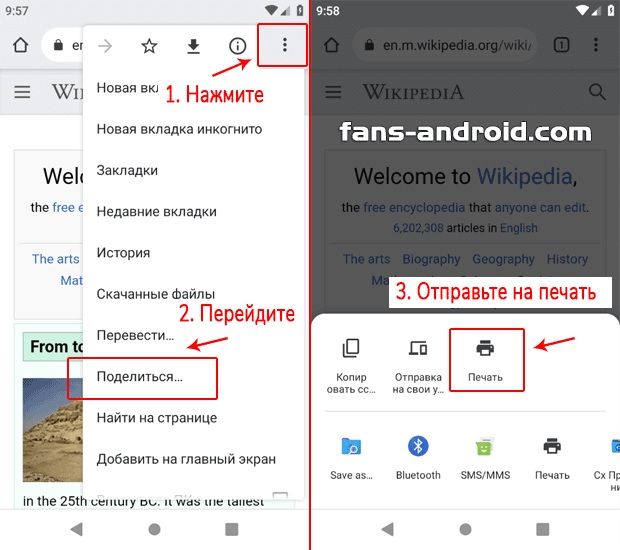
Важно учитывать, что включение функции печати по Wi-Fi Direct в различных моделях принтеров имеет свои особенности. Таким образом, прежде стоит ознакомиться с инструкцией, прилагающейся к гаджету.
Распечать с телефона на принтере через Wi-Fi
Для этого может быть использовано специальное ПО от производителя принтера или соответствующее стороннее приложение (предварительно нужно убедиться, что оборудование с ним взаимодействует). Если Wi-Fi работает некорректно, то многие подобные приложения позволяют распечатать фото и документы, подсоединив мобильное устройство к принтеру через USB-порт или задействовав функцию Bluetooth.
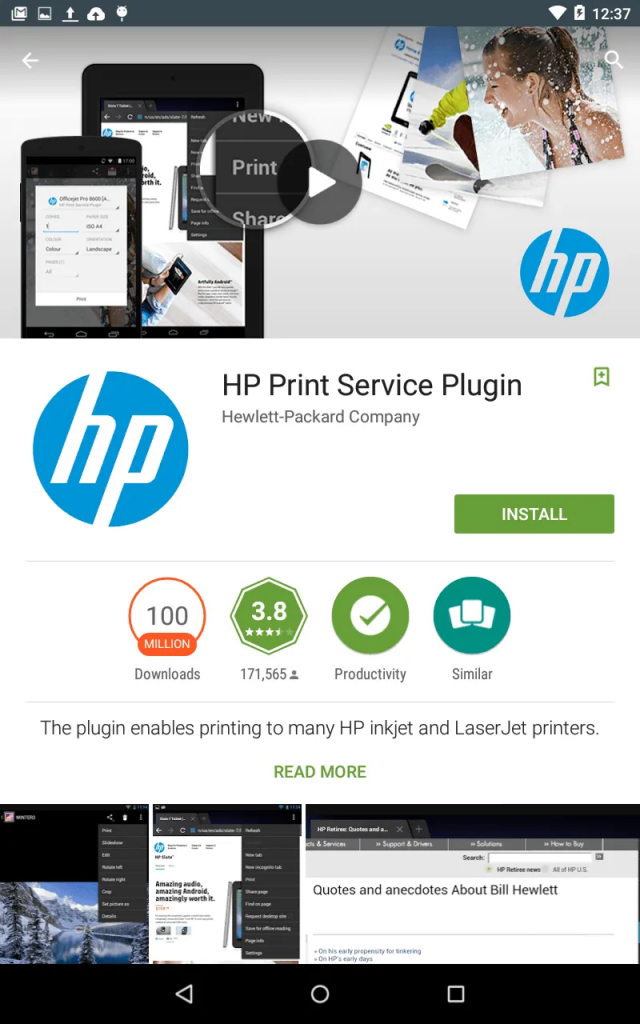 Принтеры Hewlett-Packard
Принтеры Hewlett-PackardЛучшим выбором для печати с телефона Android на принтере HP станет приложение HP Print Service Plugin. Рассмотрим его главные достоинства.
- Данный программный продукт отличается комфортным интерфейсом и поддерживается любым принтером HP серий LaserJet, OfficeJet, Photosmart, DesignJet, Envy или DeskJet.
- Позволяет печатать документы и фото, используя соединение устройств через USB-порт и по Wi-Fi Direct.
- Дружественный и удобный интерфейс
Принтеры Canon
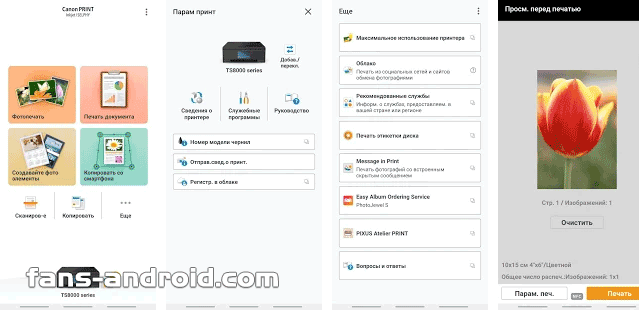
Оптимальное решение для печати со смартфона на принтере марки Canon – приложение Canon PRINT Inkjet SELPHY.
Программа имеет интуитивно доступный интерфейс, удобна в использовании и поддерживается многими моделями принтеров Canon.
Данный программный продукт позволяет выводить файлы на печать, изменять параметры печати, сканировать документы, отправлять их в облачное хранилище и извлекать из него, копировать.
Принтеры Epson
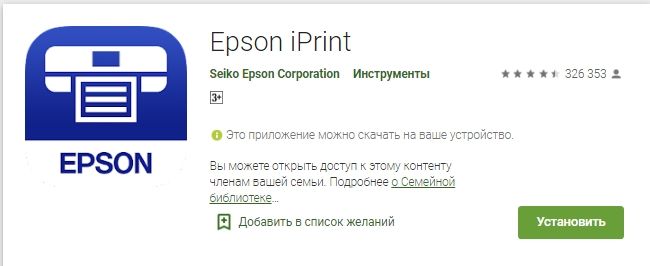 Для принтеров этой торговой марки существует отличное приложение Epson iPrint. Программа позволяет распечатать с телефона фото, документы (поддерживает весь пакет ПО Microsoft Office), web-страницы и прочее. Epson iPrint имеет функции сканирования и копирования, поддерживает облачные хранилища и предоставляет возможность ручной настройки IP-устройств в случае работы в условиях непростой сетевой среды.
Для принтеров этой торговой марки существует отличное приложение Epson iPrint. Программа позволяет распечатать с телефона фото, документы (поддерживает весь пакет ПО Microsoft Office), web-страницы и прочее. Epson iPrint имеет функции сканирования и копирования, поддерживает облачные хранилища и предоставляет возможность ручной настройки IP-устройств в случае работы в условиях непростой сетевой среды.Принтеры Samsung
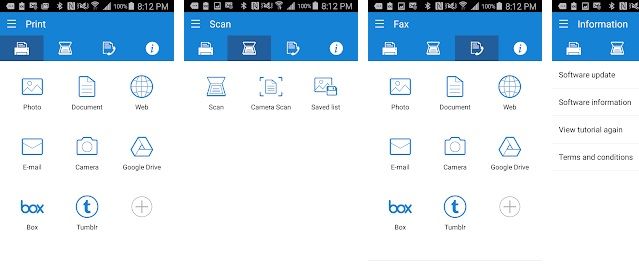
Принтеры Kyocera
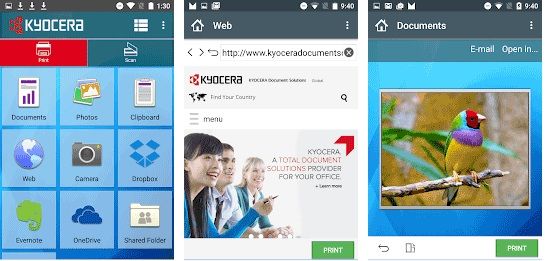
Kyocera Mobile Print является лучшим программным продуктом для печати на одноимённых принтерах с телефонов Андроид версии от 6.0 и выше. Оно способно найти даже старые модификации устройств, подключенные к сети. Программа не сложна в управлении, позволяет печатать документы всех типов и страницы сайтов, поддерживает облачные хранилища данных.
Приложение NokoPrint
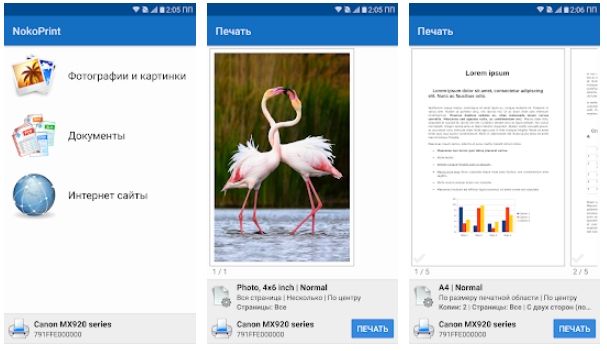
Данный программный продукт универсален и рассчитан на работу с принтерами различных брендов и модификаций. Поэтому, если официальное ПО вам кажется несовершенным, то стоит протестировать вышеуказанный продукт. NokoPrint позволяет вывести на печать фото, web-страницы, файлы Microsoft Office или файлы в формате PDF со смартфона на любой принтер, подсоединенный к нему по Wi-Fi, через порт USB или Bluetooth. Параметры печати могут варьироваться по желанию пользователя. При этом не потребуются никакие другие инструменты. Приложение корректно показывает себя на струйных и лазерных принтерах практически любых брендов.
Mopria Print Service
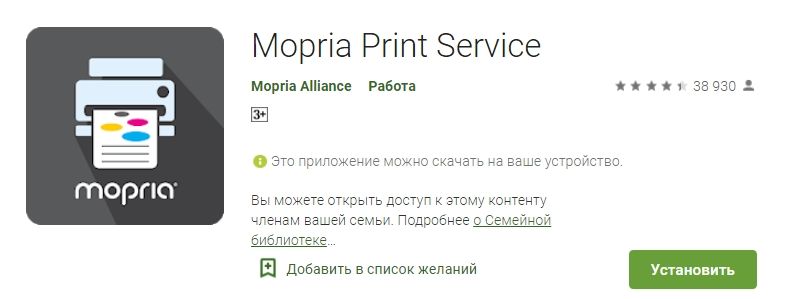
Программа считается одной из лучших, если необходимо оперативно распечатать файлы по сети. Она справляется с широким спектром печатного оборудования, легко настраивается, имеет простой интерфейс и массу положительных оценок от пользователей Google Play. С помощью данного программного продукта возможна распечатка документов всех типов с предварительным выбором подходящих параметров печати.
Важно отметить, что отдельные приложения из тех, что перечислены выше, позволяют также настроить печать с телефона по Bluetooth. Если потребуется, то этот функционал может быть выбран пользователем в соответствующих настройках.
Распечатка файлов с телефона на принтере с использованием USB-порта
Все приложения, о которых шла речь выше, предусматривают также возможность печати документов и фото с телефона, подсоединенного к принтеру по USB. Чтобы понять, как это делается, можно рассмотреть пример с универсальным приложением NokoPrint:

1.Приложение NokoPrint устанавливается на телефон.
2.Телефон подсоединяется к принтеру посредством кабеля USB OTG.
3.Осуществляется запуск приложения.
4.В нижнем секторе окна выбирается иконка с изображением принтера и надписью “Не выбран”.
5.После нажатия на иконку, открывается другое окно, где внизу выбирается USB-значок (третий по счету из четырех).
6.При нажатии на знак USB, открывается список оборудования, из которого следует выбрать свой принтер.
7.После выбора принтера, можно печатать любые документы или изображения с телефона. Принцип работы других подобных приложений примерно одинаков, т.е. после выбора своего устройства в списке, используется функция печати.
Некоторые пользователи советуют попробовать подсоединить телефон к принтеру по Wi-Fi, задействовав протокол WPS. Для этого используются расширенные настройки Wi-Fi, где можно выбрать WPS-соединение. Однако, работает оно не всегда корректно, а кроме того потребуются роутер и принтер, поддерживающие данный протокол.
Если ни один из перечисленных методов не работает, то как вариант можно отправить файл с телефона на свой почтовый ящик или в облако, а затем распечатать его с компьютера.
*Статья написана с использованием материалов с сайта fans-android.com




